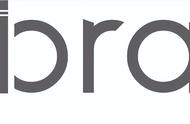然后就可以看到“设备摘要”,“设备摘要”中有一个后缀为 “@kindle.cn ”的 Kindle 邮箱。并且在这里点击邮箱后面的“编辑”可以自定义 @ 前的邮箱名。
4、添加认可邮箱列表

这个我已经在篇一文中讲过了,这个邮箱就是你给“****@kindle.cn"发送电子书或者文档的邮箱,也就是第一步让你准备的邮箱。它的具体位置在【设置:https://www.amazon.cn/mn/dcw/myx.html/ref=kinw_myk_redirect#/home/settings/payment】选项卡,在页面底部找到“个人文档设置”并展开,在“已认可的发件人电子邮箱列表”这一项,点击“添加认可的电子邮箱”,把邮箱地址添加进去。
5.推送电子书到 Kindle
基本上到这一步,我们邮箱的准备工作总算完成了。现在我们只需要登陆我们第一步准备的邮箱,也就是第四部也添加认可邮箱中的其中一个,新建一封邮件,收件人填写 Kindle 邮箱地址,添加格式受支持文档或电子书到附件,并点击发送,稍等片刻,你的 Kindle 即可接收到推送的内容。

我们可以在“主题”中填写“Convert”来告诉个人文档服务把推送的 PDF 文件转换成 Kindle 电子书格式,否则会保留 PDF 原有的排版格式。注意此方法只对 True PDF 起作用,对图片版 PDF 无效。需要注意的是:推送时一定要使用邮箱的“普通附件”功能而不是“假附件”功能,如 163 邮箱的云附件、QQ 邮箱的超大附件、Gmail 的 Google Drive 附件。
Calibre 邮件一键推送设置:
打开Calibre软件,点击“首选项”图标,找到“分享”分类,点击“通过邮件分享”。